
A mais recente versão do Windows 10 vem com um interessante recurso de segurança chamado "bloqueio dinâmico". O sistema permite ao usuário programar o PC para fechar as portas sozinho quando o dono se afastar da máquina.
Como ele faz isso? Usando o Bluetooth e conectado a um dispositivo de confiança, como um celular. Se você se levantar da sua mesa no trabalho, por exemplo, e se esquecer de suspender o PC, basta levar seu smartphone sempre no bolso e o computador vai se bloquear sozinho quando perder contato com o celular.
Saiba como ativar esse recurso com o passo a passo abaixo.
1. Abra o aplicativo de configurações do Windows - o ícone de uma engrenagem no canto inferior esquerdo do menu Iniciar;

2. Quando ele se abrir, clique em "Dispositivos";

3. Ligue o Bluetooth da máquina e, se você ainda não tiver pareado seu smartphone ao PC, clique no sinal de adição onde se lê "Adicionar Bluetooth ou outro dispositivo";

4. Quando uma nova janela se abrir, clique em "Bluetooth" entre as três opções da lista;

5. Ligue o Bluetooth do seu celular também e espere ele aparecer na lista de dispositivos do Windows. Quando houver detecção, faça o pareamento. Por fim, clique em "Concluído";

6. Agora volte à página inicial do app de configurações do Windows e clique em "Contas";

7. Na guia "Opções de entrada", procure a opção "Bloqueio dinâmico". Selecione a caixa de texto em que se lê "Permitir que o Windows detecte quando você está ausente e bloqueie automaticamente o dispositivo";
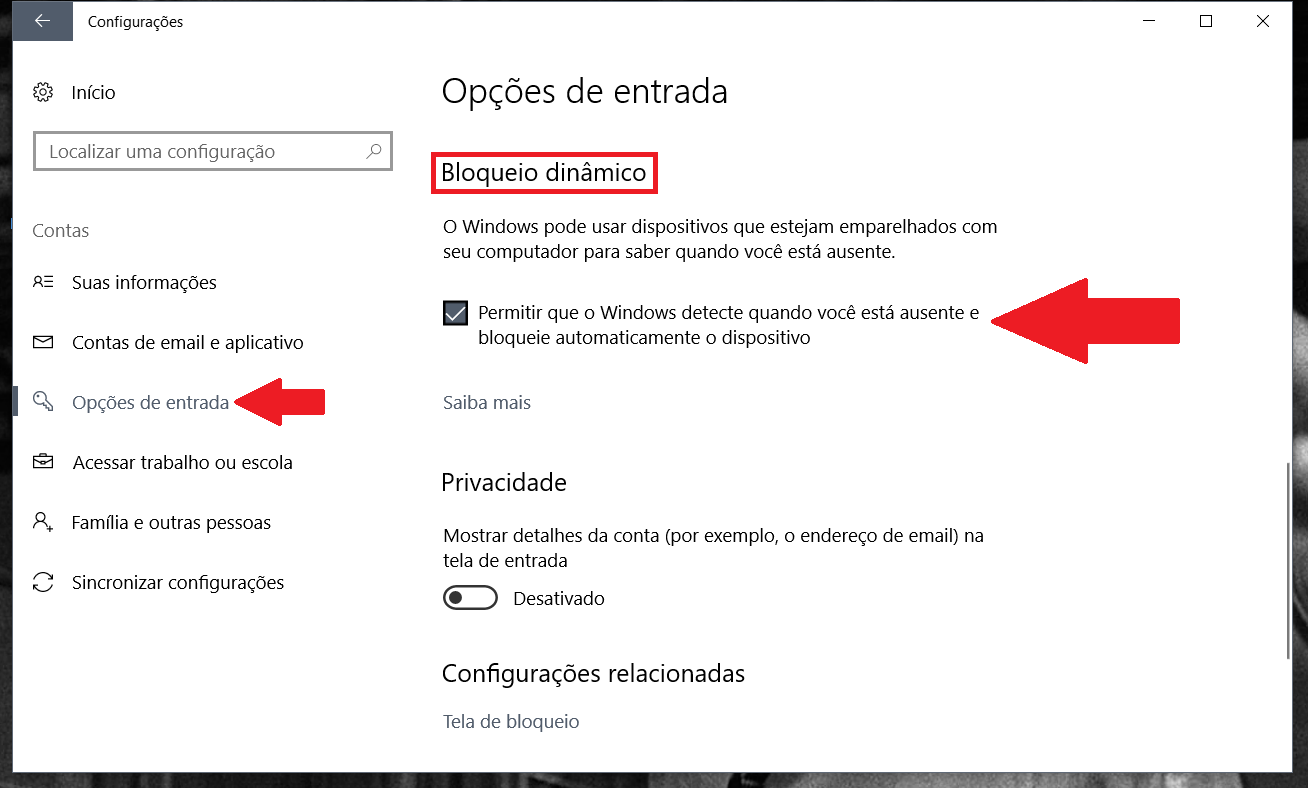
8. Pronto. Agora, toda vez que você se afastar do PC e levar o celular junto, se não houver mais qualquer atividade no sistema, a máquina será bloqueada em até um minuto. Vale lembrar que o recurso é útil apenas para quando você se esquecer de bloqueá-lo manualmente. Por via das dúvidas, sempre deixe o sistema em suspensão quando se afastar de um computador cujo acesso é público.
Fonte: Olhar Digital

Comentários
Postar um comentário